我来分享Excel快速对比数据的操作方法
在Excel如何快速对比数据呢?下面就为大家Excel快速对比数据的操作方法,有需要的可以来了解了解哦 。
Excel快速对比数据的操作方法

准备一列数据,要核对这两列的数据 。
这里只需选中这两列数据CTLR+,这个斜杆是回车上方的斜杆 。然后两列中不同的数据就会被选中,然后我们将这些单元格添加颜色就可以进行区分辨别 。
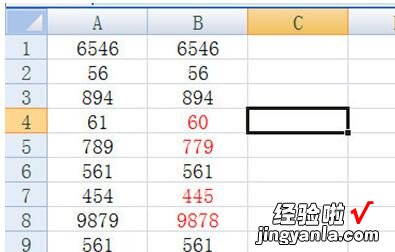
接下来是横向的表格,同样是选中两行 , 按CTLR+SHIFT+就行了,然后同样是对数据进行颜色标注,这样就能快速核对了 。
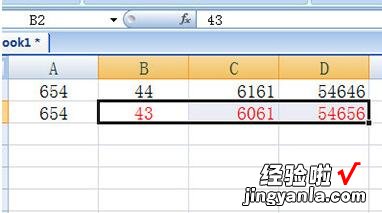
【我来分享Excel快速对比数据的操作方法】
上面就是经验啦为大家讲解的Excel快速对比数据的操作流程,一起来学习学习吧 。相信是可以帮助到一些新用户的 。
